Inhaltsverzeichnis
Ziel dieses Artikels
Ausgangslage
Festgestellte Problematik
Abgrenzung
Wartungen und Inspektion auf Equipments
Handhabung von Equipments mit eigenständigen Komponenten
Definition Wartung und Inspektion
Betriebsrundgang innerhalb Gebäude-Facilities
Definition Betriebsrundgang
Erstellung/Bearbeitung eines Tasks
Prozessbeschrieb
Wartungsvertrag
Wartungsvertrag suchen
Wartungsvertrag erfassen
Benachrichtigung Kündbarkeit oder Gültigkeitsende des Wartungsvertrags
Auftrags-Tickets
Register Allgemein
Einträge im Report-Bereich erfassen
Register Ausführung
Prozess Bearbeitung Auftrags-Ticket für FHNW-Mitarbeitende
Prozess Bearbeitung Auftrags-Ticket für externe TGM-Dienstleistende
Ziel dieses Artikels
Das vorliegende Dokument soll den dezentralen Hausdiensten der FHNW, sowie externen Unternehmen, welche im Auftrag der FHNW operieren, eine Hilfestellung für die optimale Konfiguration von Wartungen, Inspektionen und ähnlichen Arbeiten an Equipments und Infrastrukturen der FHNW aufzeigen. Das Dokument enthält ausschliesslich Empfehlungen und soll einen unterstützenden Charakter für sämtliche FHNW-Hausdienste oder sinngemässe Abteilungen darstellen. Für die abschliessende Prozessdefinition ist die jeweilige Standortleitung der FHNW verantwortlich.
Ausgangslage
Das CAFM-System der FHNW (CAMPOS) ist über die letzten Jahre verstärkt in verschiedene Prozesse und Geschäftsabwicklungen an den jeweiligen Standorten zum Tragen gekommen. Mit der Aufarbeitung und der Digitalisierung des Facility Managements kann CAMPOS einen erheblichen Mehrwert zur zentralen Verwaltung und der Transparenz der anstehenden Aufgaben für jedes FHNW-Gebäude beitragen.
Festgestellte Problematik
Aufgrund der verschiedenen Organisationsform, der Grösse, Kultur und Prozesse jedes FHNW-Standortes, wurden für das Management der vielseitigen, wiederkehrenden und planbaren Aufgaben mit Tasks und Tickets unterschiedliche Ansatzpunkte zur Implementierung in Campos gewählt. Daraus resultierten teilweise unübersichtliche und verwirrende Vorgänge und Equipmentstrukturierungen in CAMPOS, welche das Handling für weitere Parteien unnötig erschwert und eine transparente Aufgabenplanung sogar verunmöglicht. Durch diese Best Practices-Dokument sollen Teilprozesse so weit als möglich vereinheitlicht und die Übersichtlichkeit in CAMPOS gewahrt bleiben.
Abgrenzung
Dieser Artikel hat ausschliesslich das Handling mit wiederkehrenden Aufgaben (Tasks), Wartungen und den zugrundeliegenden Wartungsverträgen mit Equipments, Equipmentgruppen, den verschiedenen Facilities und die daraus resultierenden Auftrags-Tickets in CAMPOS im Fokus.
Import, Erfassung, Platzierung von verschiedenen Equipments sind nicht Bestandteil dieses Artikels, ebenso betrifft das die Handhabung von Helpdesk-Tickets.
Grundlegende Anwenderkenntnisse von CAMPOS werden vrausgesetzt.
Wartungen und Inspektion auf Equipments
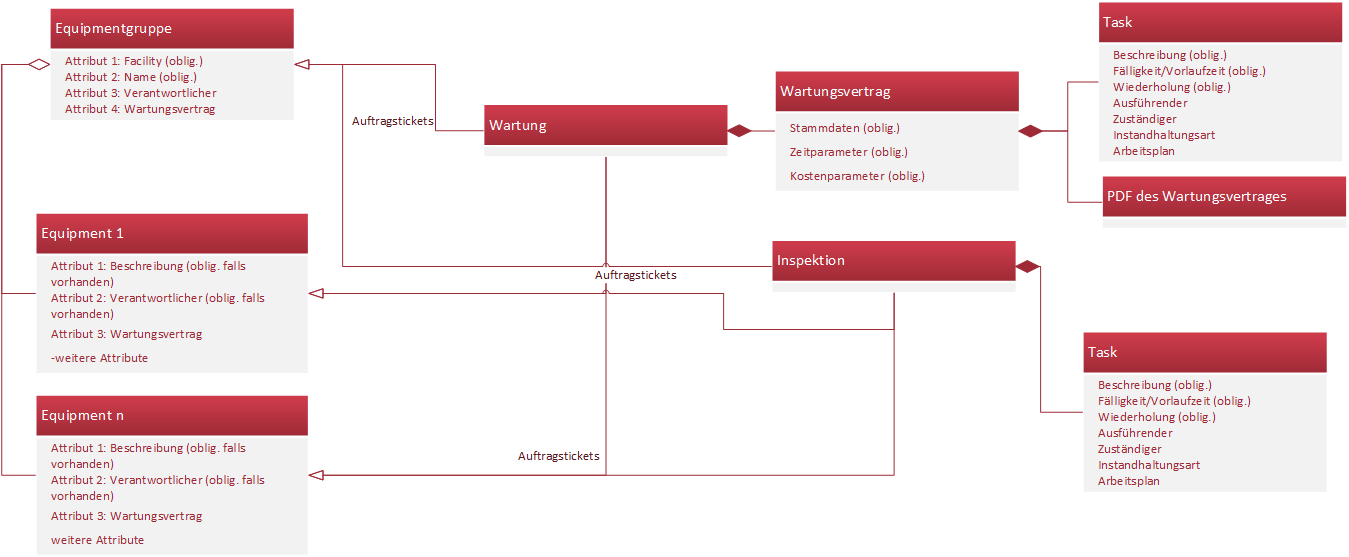
Eine Equipmentgruppe ist spezifiziert mit einer Bezeichnung (Name) und der zugehörigen Facility. Darüber hinaus können der Verantwortliche und ein Wartungsvertrag ergänzt werden.
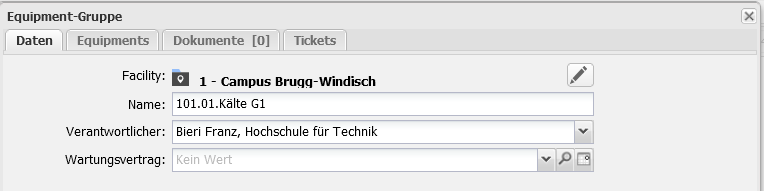
Der Verantwortliche und der Wartungsvertrag von der Equipmentgruppe werden auf das zugehörige Equipment vererbt.
Eine Equipmentgruppe enthält mehrere Equipments, die Zuweisung zur Equipmentgruppe erfolgt auf dem Equipment selbst.

Unter dem Reiter Tickets können, entweder in einem Equipment oder übergreifend in einer Equipmentgruppe sowie als Bestandteil eines Wartungsvertrages, wiederkehrende und planbare Unterhaltsarbeiten definiert werden, sogenannte Tasks.
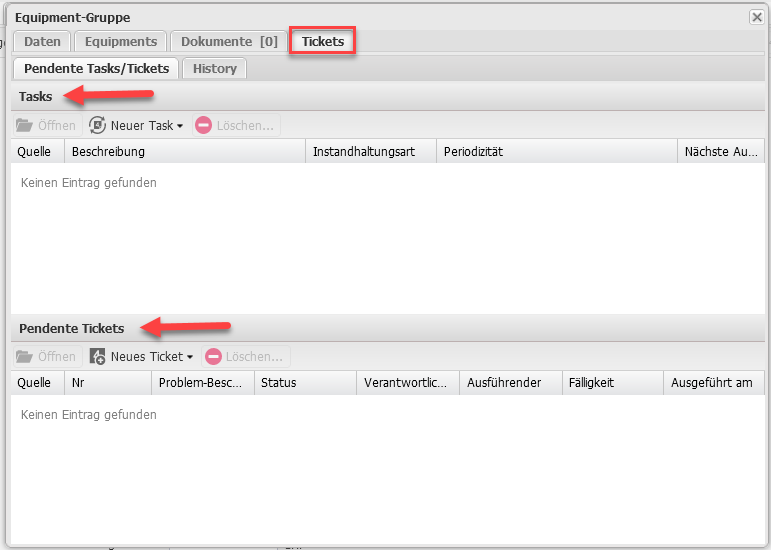
Handhabung von Equipments mit eigenständigen Komponenten
Equipments welche grundsätzlich eine zentrale Baueinheit darstellen aber zusätzlich mehrere verschiedene Komponenten enthalten, welche theoretisch auch als jeweils eigenständiges Equipment in CAMPOS erfasst werden könnten, werden in CAMPOS als ein einziges Equipment erfasst.
Zum Beispiel ein Lüftungsmonoblock mit verschiedenen Komponenten der Luftaufbereitung wie Filter, Wärmerückgewinnung, Ventilator, Lufterhitzer etc. wird als Equipment «Monoblock» der Equipmentkategorie «HLK (Lüftung)» erfasst.
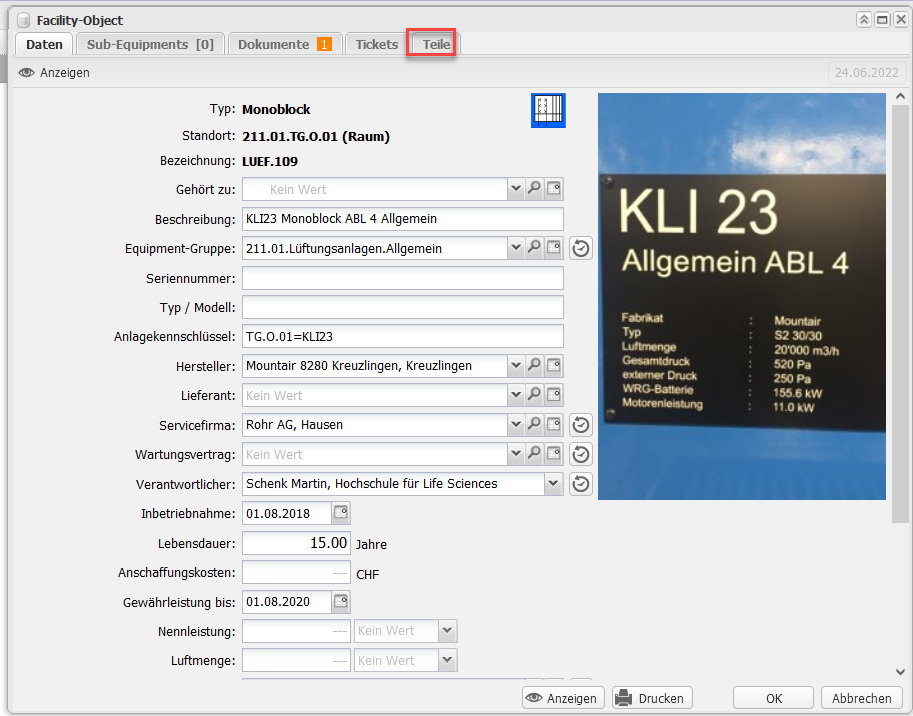
Die einzelnen Komponenten des Equipments werden als Equipmentbestandteile bezeichnet und können über die Registerkarte Teile für jedes vorhandene Equipment in CAMPOS separat erfasst werden.
Mit den Buttons «Öffnen», «Neu» oder «Löschen» können bereits erfasste Equipmentbestandteile bearbeitet, neue Equipmentbestandteile erfasst oder nicht vorhandene Equipmentbestandteile gelöscht werden.

Ein Equipmentbestandteil kann hier nun mit den entsprechenden Daten gepflegt werden. Die Felder Bezeichnung, Anzahl, Einheit und Artikelnummer sind obligatorisch auszufüllen. Technische Spezifikationen zum jeweiligen Analgebestandteil werden im Feld Beschreibung erfasst.
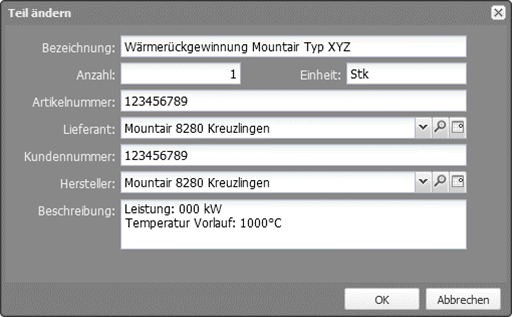
Tasks für Wartungen oder Inspektionen, welche sich spezifisch auf ein Equipmentbestandteil beziehen, werden auf dem zugehörenden Equipment erfasstund nicht auf dem betreffenden Equipmentbestandteil. Der Task muss demensprechend spezifisch formuliert werden.
Definition Wartung und Inspektion

Tasks, welche im Zusammenhang mit einem Wartungsvertrag durch einen Techniker einer externen Servicefirma durchgeführt werden, werden als Wartung bezeichnet. Wartungen stehen immer in Zusammenhang mit einem Wartungsvertrag und werden daher über Tickets direkt auf dem betreffenden Wartungsvertrag erstellt. Der Wartungsvertrag selbst wird dann dem Equipment, resp. der Equipmentgruppe zugewiesen.

Tasks können auch von internen Hausdienst- oder Infrastruktur-MA durchgeführt werden und beinhalten z. Bsp. den Ersatz von Filtereinheiten eines Umluftkühlgerätes. Solche Tasks werden direkt auf den Equipments oder einer Equipmentgruppe erstellt und sind als Inspektion zu bezeichnen.
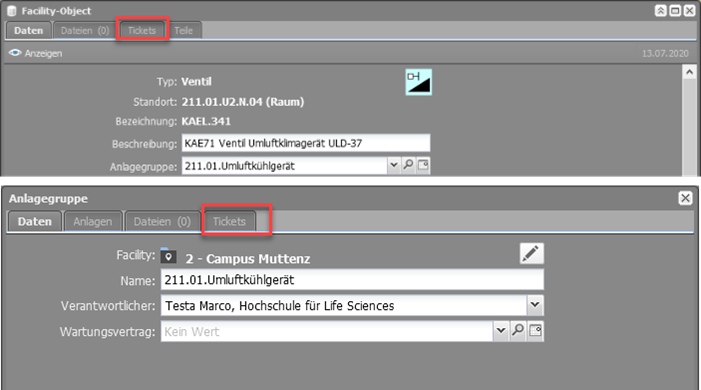
Tasks, welche von einer Equipmentgruppe auf ein Equipment vererbt werden, sind auf dem Equipment rot markiert. Alle anderen Tasks (direkt auf dem Equipment platziertsind gewohnt schwarz.

Betriebsrundgang innerhalb Gebäude-Facilities
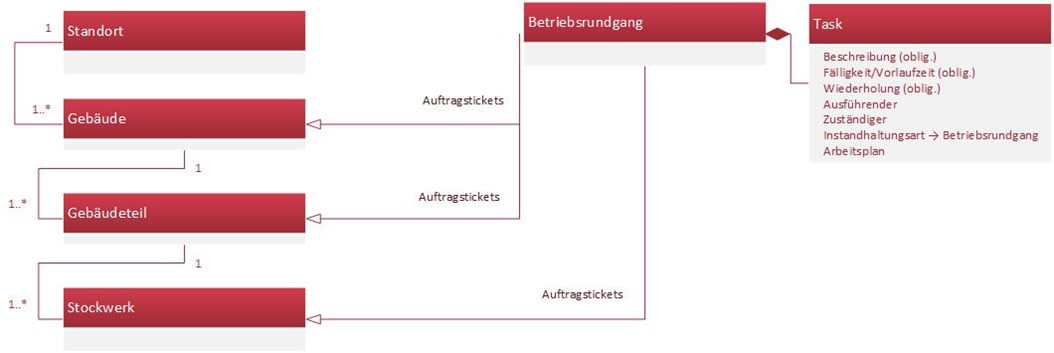
Definition Betriebsrundgang
Regelmässige Betriebsrundgänge oder Inspektionen, welche nicht auf einem oder mehreren spezifischen Equipment(s) zuweisbar sind, sondern eher den Charakter einer generellen Prüfung aufgrund subjektiver Wahrnehmungen und Stichprobenkontrollen von Equipments in mehreren Räumen haben, werden als Betriebsrundgang definiert. Zu diesem Zweck können Tasks auf den jeweiligen Facilities pro Standort definiert werden. Tasks für Betriebsrundgänge werden auf folgenden Facilities platziert:
- Auf dem Stockwerk, wenn sie in einem einzelnen Stockwerk stattfinden
- Auf dem Gebäude/Gebäudeteil, wenn sie in mehreren Stockwerken stattfinden
- Auf dem Standort werden grundsätzlich keine Tasks definiert
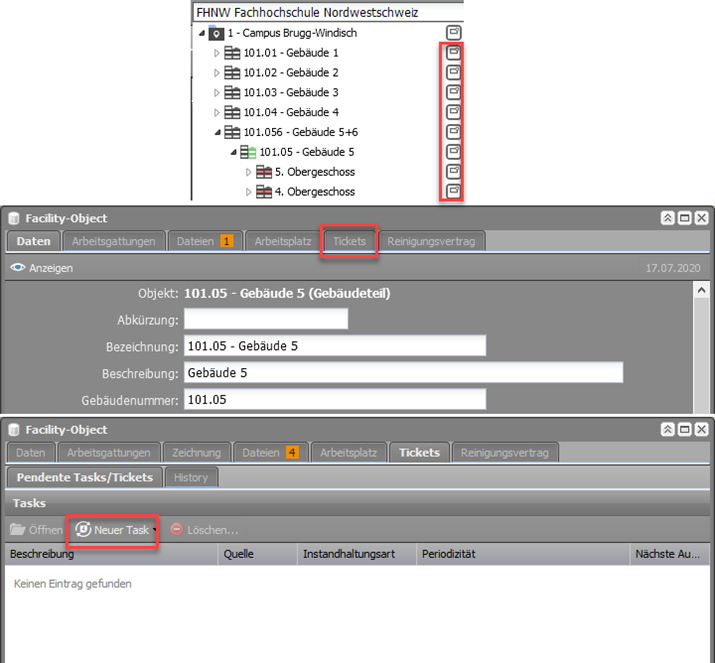
Erstellung/Bearbeitung eines Tasks
Über die Registerkarte Tickets in Equipments oder den Gebäude-Facilities erstellt man einen neuen Task durch einen Klick auf Neuer Task. Das Dialogfeld eines neuen Tasks wird geöffnet.
Bereits bestehende Tasks können mit einem Doppelklick geöffnet und die vorhandenen Felder auf diese Weise angepasst werden.
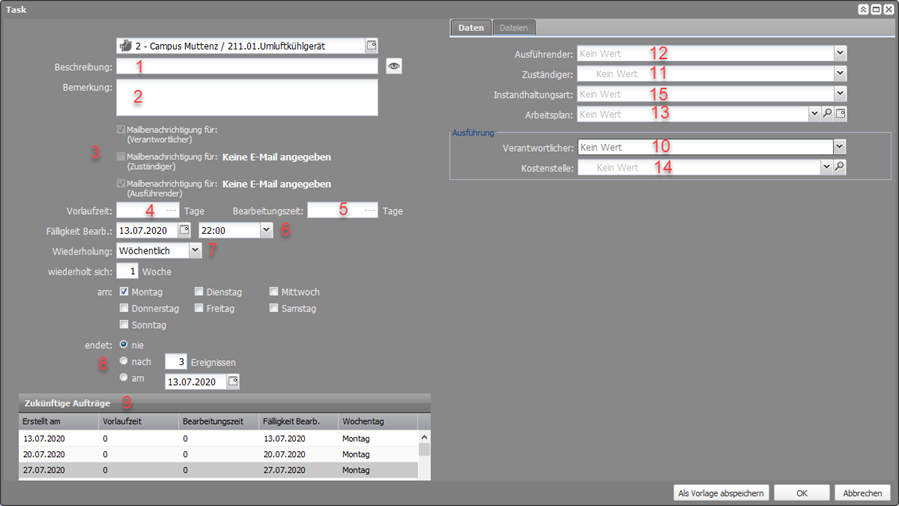
- Beschreibung (obligatorisch): Als Beschreibung wird ein Kurztext zum Auftrag als Überschrift eingegeben. Dieser Text soll grundsätzlich die Art des betreffenden wiederkehrenden Auftrages erläutern.
- Bemerkung: In diesem Feld können weitere Informationen und Spezifikationen zum Auftrag eingegeben werden, z. Bsp. relevante Raumnummern bei Betriebsrundgängen.
- Mailbenachrichtigungen: Das CAFM bietet die Möglichkeit, automatisierte Benachrichtigungen bei Erstellung eines neuen Auftrag-Tickets an verschieden tangierte Rollen zu schicken. Da der Verantwortliche eine obligatorische Eingabe ist, wird diese Rolle automatisch benachrichtigt, dies kann aber deaktiviert werden. Sollten bereits im Task die Zuständigkeitsgruppe oder der Ausführende festgelegt sein, können auf Wunsch auch diese Rollen automatisch benachrichtigt werden (siehe Prozessbeschrieb).
- Vorlaufzeit: Mit der Eingabe einer Vorlaufzeit definiert man einen ersten Erinnerungstermin für die bald startende Bearbeitungszeit eines Tickets. Die Vorlaufzeit kann für die Planung, Bestellen von Material oder weitere Abklärungen genutzt werden.
- Bearbeitungszeit: In dieses Feld wird die Zeit in Tagen eingegeben, welche für die Erledigung der Aufgabe geplant ist.
- Fälligkeit Bearbeitung (obligatorisch): Unter diesem Punkt wird das Datum und die Uhrzeit eingetragen, an welchem der Auftrag abgeschlossen sein muss. Dieses Datum wird im Ticket-Manager als „Erledigen bis“ angezeigt.
- Wiederholung (obligatorisch): Die Periodizität steht für die Regelmässigkeit einer Aufgabe. Man wählt hier ein Intervall auf Tages-, Wochen-, Monats- oder Jahresbasis. Das CAFM setzt automatisch alle Termine im vorgegebenen Abstand.
- Endet am: Ist eine Aufgabe zeitlich begrenzt, kann hier das Enddatum, das Datum der letzten Ausführung, eingestellt werden. Ab diesem Datum werden keine weiteren automatischen Auftragstickets mehr erstellt.
- Zukünftige Aufträge: Hier werden zur Kontrolle der Periodizität die nächsten 10 Ausführungstermine aufgelistet.
- Verantwortlicher: Der Verantwortliche ist für den Betrieb eines Equipments verantwortlich. Er bedient, überwacht und kontrolliert das Equipment, erstellt eine Dokumentation über die Abläufe von Massnahmen zur Bewahrung der Gebrauchstauglichkeit eines Equipments, Planung und Dokumentation der Wartungs- bzw. Instandhaltungsarbeiten. Die verantwortliche Person wird vom Equipment, auf welcher der Task erstellt wird, automatisch übernommen, kann aber manuell geändert werden.
- Zuständiger: In Auftragstickets werden sogenannte Zuständigkeitsteams erfasst. Bei der Erstellung eines Auftragstickets mit einem vordefinierten Zuständigkeitsteam (z. Bsp. Hausdienst in Muttenz oder auch ein externer Dienstleister), wird das betreffende Team über die Ticketerstellung per E-Mail in Kenntnis gesetzt. Dabei kann die E-Mail an eine Gruppen-Adresse oder an alle Mitarbeiter der Gruppe versendet werden.
- Ausführender: Zur Auswahl steht immer nur eine Person, die die entsprechende Berechtigung hat.
- Arbeitsplan: Unter «Arbeitsplan» können bereits erstellte Arbeitspläne zugewiesen werden (DropDown-Auswahl) oder über die Lupe neue Arbeitspläne erstellt werden - siehe Arbeitsplan.
- Kostenstelle: Ein Ticket kann direkt einer Kostenstelle zugewiesen werden.
- Instandhaltungsart (obligatorisch): Inspektion, Wartung oder Betriebsrundgang. Durch diese Zuweisung kann in Berichten besser gefiltert werden.
Prozessbeschrieb
- Auswahl und Öffnen des betreffenden Equipments, Equipmentgruppe, Wartungsvertrag, Standort, Gebäude oder Gebäudeteil
- Registerkarte Tickets auswählen

- Im Bereich «Tasks», «Neuer Task», «Neuer Task – Auftrag» auswählen. Ein neuer Task wird eröffnet.

- Innerhalb des Tasks folgende Felder chronologisch definieren:
- Beschreibung
- Falls notwendig, Bemerkung
- Fälligkeit Bearbeitung
- Vorlaufzeit
- Falls notwendig, Bearbeitungszeit
- Wiederholung, zuerst die Art der Wiederholung (Jährlich, Monatlich, etc.), dann die individuelle Einstellung für die ausgewählte Wiederholungsart (z. Bsp. wiederholt sich jede 3. Woche am Donnerstag, bei wöchentlicher Wiederholung)
- endet (Zeitliche Begrenzung des Tasks)
- Datumskontrolle in Zukünftige Aufträge, falls nötig Anpassungen in «Vorlaufzeit», «Bearbeitungszeit», «Fälligkeit Bearbeitung», «Wiederholung» oder «endet».
- Innerhalb des Tasks folgende Felder chronologisch definieren:
- Falls notwendig, Ausführender
- Falls notwendig, Zuständiger; hier nur Teams auswählen, keine Einzelpersonen.
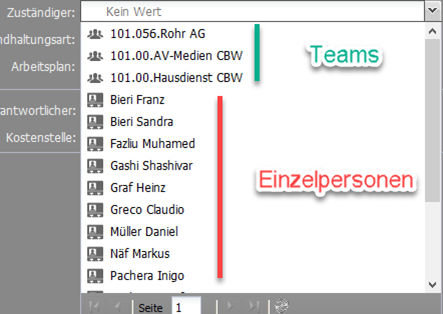
- Instandhaltungsart -> Art wählen
- Falls notwendig, Arbeitsplan
- Falls erforderlich, Verantwortlicher (je nach dem manuell ändern)
- Mailbenachrichtigungen für «Verantwortlicher», «Zuständiger» und «Ausführender» festlegen (nur möglich, wenn die entsprechenden Felder zugewiesen sind.)
- Taskerstellung abschliessen mit einem Klick auf den OK-Button
Wartungsvertrag
Wartungsverträge verschiedenster Art werden in CAMPOS erfasst, verwaltet und den zugehörenden Equipments oder Equipmentgruppen zugewiesen. Es werden nur Wartungsverträge erfasst, welche im Zusammenhang mit den FHNW-Facilities (Equipments oder Gebäude) stehen (keine Wartungsverträge aus der FHNW Corporate IT). Das entsprechende Menü erreicht man über "Suchen - Wartungsverträge".
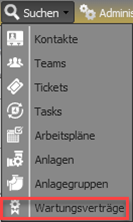
Wartungsvertrag suchen

- Bezeichnung (Name) eingeben, dann suchen
- Wartungsvertrag direkt anwählen und doppelklicken.
Ansicht der Inhaltsregister zum Wartungsvertrag
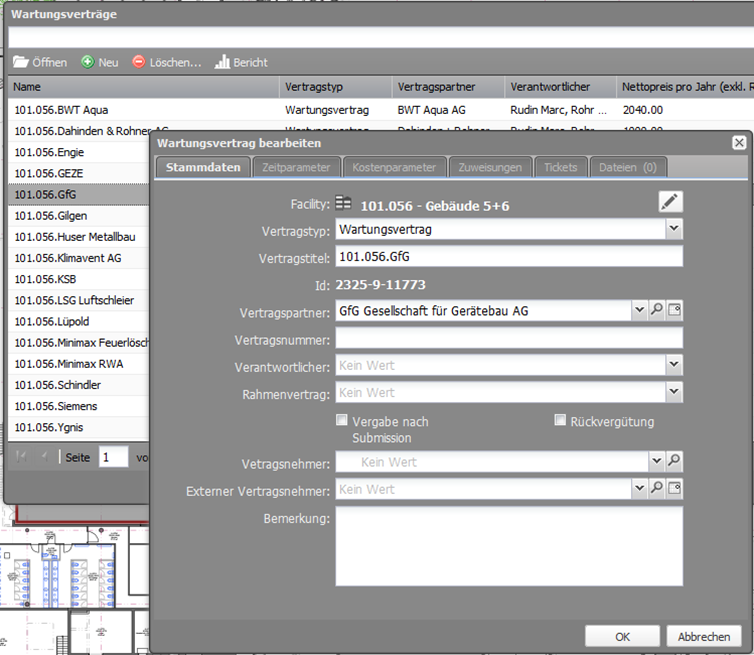
Wartungsvertrag erfassen
| Bildstrecke | Beschreibung |
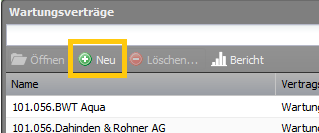 |
Neuer Wartungsvertrag erfassen. |
 |
Name: Standort/Sitz.Gebäude.Partner Equipmentbezeichnung (siehe wartungsvertrag) Definition: Wartungsvertrag Facility: Standort/Sitz.Gebäude.Stockwerk
|
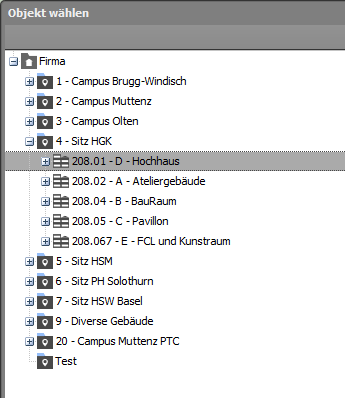 |
Facility: Struktur – entsprechende Auswahl |
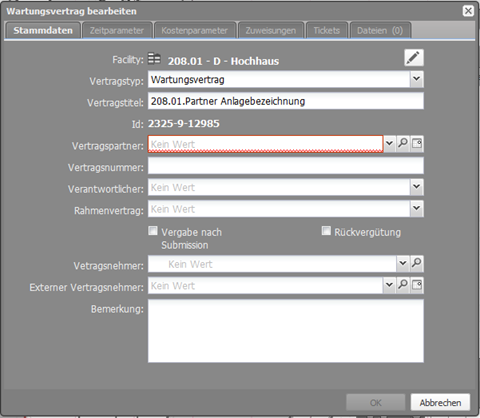 |
Register Stammdaten Vertragstyp:
Vertragspartner: Auswahl über Liste Dropdown oder über Lupe und neu erfassen gemäss Kontakte Vertragsnummer: Vertrags-Nr. des Partnervertrags Verantwortlicher: Gemäss Auswahl Rahmenvertrag: Auswahl, wenn Bezug auf Rahmenvertrag Vergabe nach Submission: Auswahl, wenn Bezug zu einer Ausschreibung vorliegt Rückvergütung: Sofern im Vertrag geregelt Vertragsnehmer: Entspricht gleich Kostenzuordnung Kostenstelle (KST), gemäss Auswahl Externer Vertragsnehmer: Sofern FHNW nicht Vertragsnehmer, gemäss Auswahl Bemerkung: Wichtige Informationen zum Rahmenvertrag |
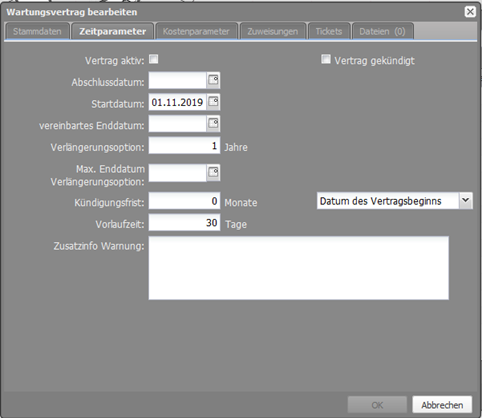 |
Register Zeitparameter Vertrag aktiv: Auswählen, wenn Vertrag beidseitig unterzeichnet und als Dokument unter Dateien hinterlegt ist. Vertrag gekündigt: Auswählen, wenn Vertrag schriftlich gekündigt und Kündigungsschreiben unter Dateien hinterlegt ist. Abschlussdatum: Datum der Vereinbarung Startdatum: Datum gültig gemäss Vertrag oder Datum der letzten Unterschrift. Vereinbartes Enddatum: Datum, Ende der festen Vertragslaufzeit Verlängerungsoption: Laufzeit der Vertragsverlängerung Max. Enddatum Verlängerungsoption: Datum Ende der festen Vertragslaufzeit + max. Laufzeit der Vertragsverlängerung. Kündigungsfrist: Gemäss Angaben aus dem Vertrag Auswahl übernehmen. Bezugspunkt der Kündigungsfrist auswählen
Vorlaufzeit: Vorlaufzeit zur Mitteilung der Kündigungsmöglichkeit gemäss Kündigungsfrist. Zusatzinfo Warnung: Ergänzende Angaben zur Standard Mitteilung bei Kündigungsmöglichkeit. |
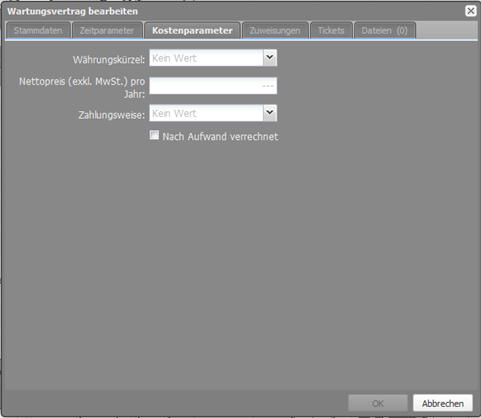 |
Register Kostenparameter Währungskürzel:
Nettopreis (exkl. MwSt.) pro Jahr:
Zahlungsweise: Gemäss Angaben aus dem Vertrag Auswahl übernehmen oder
|
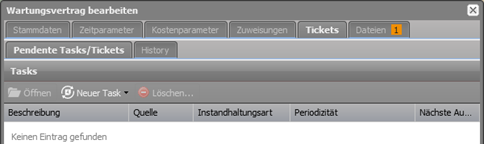 |
Register Tickets |
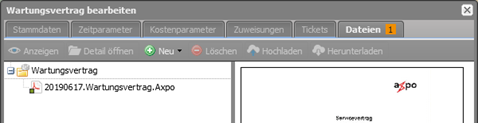 |
Register Dateien Dokument(e) Wartungsvertrag, Anhänge und Beilagen hochladen. Dateibezeichnung: (Datum JJJJMMDD).Wartungsvertrag.(Name Vertragspartner) Feld Wartungsvertrag markieren
Hochladen auswählen
|
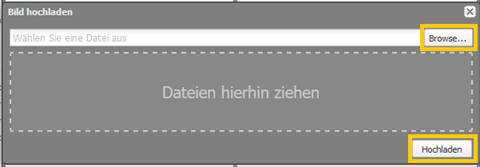 |
Über Browser: Dateien zum Hochladen auswählen (jede Datei einzeln hochladen) Abschliessen mit
|
 |
Dokument(e) Wartungsvertrag eingelesen und verknüpft. |
Benachrichtigung Kündbarkeit oder Gültigkeitsende des Wartungsvertrags
Aufgrund der definierten Zeitparameter werden automatische Auftrags-Tickets und resultierend daraus auch E-Mails generiert, welche über eine notwendige Überprüfung eines Wartungsvertrages hinsichtlich der Kündbarkeit oder Verlängerung hinweisen.

Ein Vertag ist regulär gültig von "Startdatum" bis "vereinbartes Enddatum" in der Registerkarte "Zeitparameter". Anschliessend läuft er entweder aus oder es besteht die Möglichkeit, den Vertrag zu kündigen. In beiden Fällen wird eine E-Mail mit der Aufforderung zur Überprüfung der Vertragsbestimmungen und einer allfälligen Fortführung des Vertrages generiert. Damit dies rechtzeitig erfolgen kann, ist die "Vorlaufzeit" und "Kündigungsfrist" massgebend. Die Summe daraus steuert die Anzahl Tage im Voraus für den Erhalt der E-Mail.
Wurde eine Verlängerungsoption definiert, so läuft der Vertrag über das vereinbarte Enddatum weiter und löst dann wiederum eine periodische E-Mail gemäss der Verlängerungsoption als definierter Intervall aus. Dieses Benachrichtigungsintervall wiederholt sich so lange, bis das "max. Enddatum Verlängerungsoption" erreicht wird. Ab diesem Zeitpunkt gilt der Vertrag als nicht mehr gültig und es werden keine E-Mails mehr verschickt.
Die Benachrichtigungen für den Hinweis der möglichen Kündigung werden entweder basierend auf dem "Ende des Kalenderjahres" versendet oder jeweils gemäss dem Datum des Vertragsbeginns.

Auftrags-Tickets
Durch die definierten Zeitintervalle in den verschiedenen Tasks werden korrespondierend die Auftrags-Tickets ausgelöst. Die vorhandenen Auftrags-Tickets sind alle im Ticket-Manager aufrufbar.

Der Ticket-Manager zeigt alle Tickets.
Mittels fünf Filtern für Ausführenden, Status, Zeitraum, Facilities (Gebäude) und Auftragsart können unterschiedliche Tickets aussortiert und die Aufgaben einfacher überblickt werden. Im Ticket-Manager kann nach verschiedenen Kriterien gefiltert werden, um die Ansicht so zu gestalten, wie sie benötigt und für den Nutzer hilfreich ist.
Achtung! Die letzte Filter-Einstellung wird beim nächsten Öffnen des Ticket-Managers wieder angewendet.

Zusätzlich bestehen im rechten Bereich des Ticket-Managers weitere Filtermöglichkeiten

Im Ticket-Manger werden die einzelnen Tickets aufgelistet, diese können markiert und über Öffnen, oder durch Doppelklick angezeigt werden. Das neue Dialogfeld beinhaltet alle relevanten Daten im Zusammenhang mit dem geöffneten Ticket.
Register Allgemein
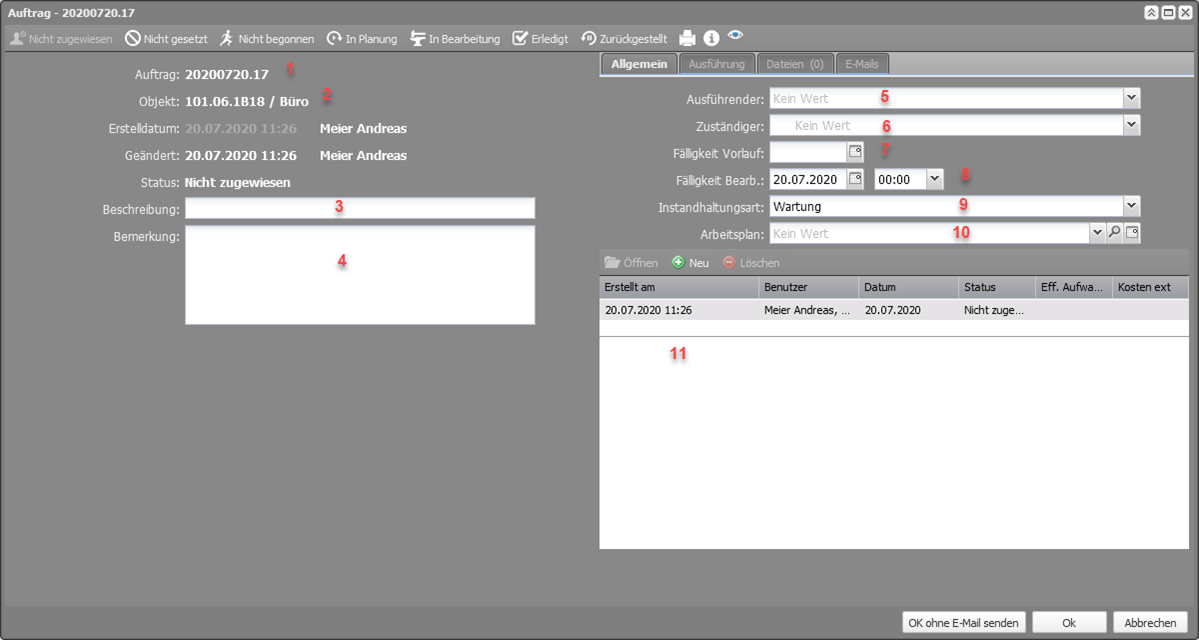
- Auftrag: Die Jobbezeichnung wird automatisch durch das System generiert.
- Objekt: Diese Definition wird automatisch durch das System generiert.
- Beschreibung: An dieser Stelle wird die geplante oder zu erledigende Arbeit kurz beschrieben (wird aus Task übernommen, wenn vorhanden).
- Bemerkung: Ausführlichere Beschreibungen oder Feedback können in diesem Textfeld eingegeben werden (wird aus Task übernommen, wenn vorhanden).
- Ausführender: An dieser Stelle wird die ausführende Person ausgewählt (wird aus Task übernommen, wenn vorhanden).
- Zuständiger: Zuständig für die Ausführung sind in der Regel die jeweiligen Hausdienste (wird aus Task übernommen, wenn vorhanden). Für weiter Informationen siehe Benachrichtigung Eingang Ticket.
- Fälligkeit Vorlauf: Ist eine gewisse Vorlaufzeit für Vorbereitungen, die Planung der Arbeit oder für die Bestellung von Teilen nötig, kann hier das Datum eingegeben werden, an welchem CAMPOS das Ticket erstellen soll. Im Ticket-Manager ersichtlich unter „Erstellt am“ (wird aus Task übernommen, wenn vorhanden).
- Fälligkeit Bearbeitung: Dieses Datum bezeichnet das Fälligkeitsdatum. An diesem Datum soll die Arbeit abgeschlossen sein. Im Ticket-Manager ersichtlich unter „Erledigen bis“ (wird aus Task übernommen, wenn vorhanden).
- Instandhaltungsart: Hier wird der Auftrag einer Instandhaltungsart zugewiesen, was eine spätere Auswertung der Aufträge vereinfacht (wird aus Task übernommen, wenn vorhanden). Zur Auswahl stehen: Inspektion, Wartung und Betriebsrundgang.
- Arbeitsplan: An dieser Stelle können Arbeitsbeschreibungen ausgewählt werden (wird aus Task übernommen, wenn vorhanden). Für weitere Informationen siehe Arbeitsplan
- Report: Neben der Auflistung sämtlicher Statusänderungen erlaubt der Report-Bereich auch Kommentare, Feedback und dokumentarische Bemerkungen zu jeweiligen Tickets. Jeder Eintrag kann nach Bedarf dem Ausführenden und/oder dem Zuständigen eines Tickets versendet werden, falls diese eingetragen sind.
Einträge im Report-Bereich erfassen
Der Report-Bereich erfasst einerseits sämtliche Statusänderungen eines Tickets. Andererseits können Hausdienst- oder Infrastruktur-Mitarbeitende, sowie externe TGM-Dienstleistungserbringende verschiedene Informationen hinsichtlich des jeweiligen Fortschrittes eines jeweiligen Tickets hinterlegen.
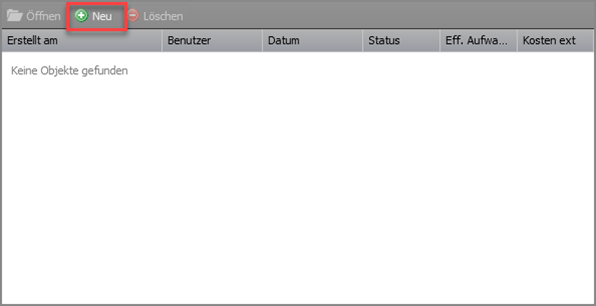
Ein neuer Eintrag kann über den Button Neu erstellt werden.
Es sind nicht alle Felder obligatorisch auszufüllen. Ein Eintrag kann auch nur aus einem Datum und einem Kommentar bestehen. Die externen Aufwendungen und Kosten stehen grundsätzlich nur für externe Unternehmen zur Verfügung und dienen der transparenten Abrechnung der geleisteten Arbeitseinsätze.
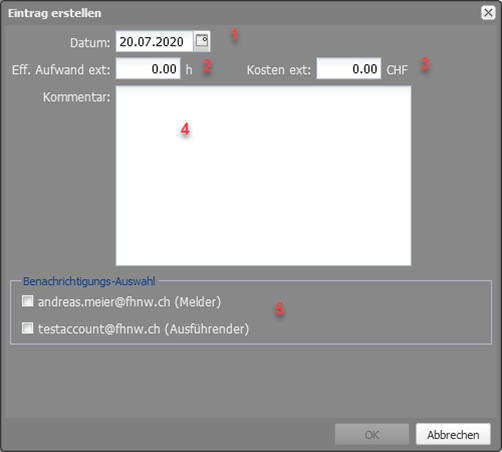
- Datum: Relevantes Stichdatum des Eintrages. Standarddatum von heute.
- Eff. Aufwand ext: Stundenaufwand von externen TGM- Dienstleistungserbringenden.
- Kosten ext: Kosten von aufgebotenen Servicefirmen für fachspezifische Wartungs- und Unterhaltseinsätze. TGM-Dienstleistungserbringende tragen hier ihre Aufwendungen nicht ein.
- Kommentar: Freitexteingabe von Zwischenständen, anstehenden Arbeiten, weiterführende Abklärungen, erledigten Arbeiten u. a.
- Benachrichtigung: Auswahl der E-Mail-Benachrichtigung über den neuen Eintrag an Ticket-involvierte Personen.
Register Ausführung

- Verantwortlicher: Der Verantwortliche ist für den Betrieb eines Equipments verantwortlich. Er bedient, überwacht und kontrolliert das Equipment, erstellt eine Dokumentation über die Abläufe von Massnahmen zur Bewahrung der Gebrauchstauglichkeit eines Equipments, Planung und Dokumentation der Wartungs- bzw. Instandhaltungsarbeiten (wird aus Task übernommen, kann aber manuell geändert werden).
- Kostenstelle: Der Auftrag kann direkt einer Kostenstelle zugewiesen werden (wird aus Task übernommen, wenn vorhanden).
- Ausgeführt am: Datum der Erledigung oder Schliessung des Tickets (vom System ausgefüllt).
- Aufwand finanziell und zeitlich: An dieser Stelle werden die finanziell und zeitlich effektiven Aufwände für externe TGM-Dienstleistungserbringende gemäss den Eintragungen im Report-Bereich aufsummiert.
- Bewertung Equipmentzustand: Subjektive Einschätzung des Zustandes des betroffenen Equipments. Zur Auswahl stehen: 1 – sehr kritisch, 2 – kritisch, 3 – ungenügend, 4 – genügend, 5 – gut oder 6 – sehr gut
Prozess Bearbeitung Auftrags-Ticket für FHNW-Mitarbeitende
Jede Änderung oder Anpassung innerhalb eines Auftrags-Tickets wird mit Ok bestätigt
Legende der Rollen
- S = System (CAFM)
- O = Serviceorganisation des Standortes
- M = Mitarbeitende (MA) der Serviceorganisation des Standortes
| Prozessschritt |
Obligatorische Felder | Ticket Status |
Rolle |
| Auftrags-Ticket wird gemäss den terminierbaren Optionen aus dem Task generiert. | - Beschreibung - Fälligkeit Bearbeitung - Instandhaltungsart |
Nicht begonnen | S |
| Triagefunktion falls nicht bereits im Task erfolgt; Zuweisung des Zuständigkeitsteams (Zuständiger) oder des ausführenden MA (Ausführender) | - Beschreibung - Fälligkeit Bearbeitung - Instandhaltungsart - Zuständiger oder Ausführender |
Nicht begonnen | O |
| Festlegung der Rolle Ausführender | - Beschreibung - Fälligkeit Bearbeitung - Instandhaltungsart - Ausführender |
Nicht begonnen | M |
| Bei Bedarf: Änderung des Ticketstatus auf Zurückgestellt | - Beschreibung - Fälligkeit Bearbeitung - Instandhaltungsart - Ausführender |
Zurückgestellt | M |
| Änderung des Ticketstatus auf In Bearbeitung | - Beschreibung - Fälligkeit Bearbeitung - Instandhaltungsart - Ausführender |
In Bearbeitung | M |
|
Bei Bedarf: Rapportierung der ausgeführten Arbeiten im Report-Bereich. Digitalisierte Rapporte, Fotos oder weitere Dokumente im Zusammenhang mit dem Auftrags-Ticket sind in der Registerkarte Dateien des betreffenden Auftrags-Ticket hochzuladen.
|
- Beschreibung - Fälligkeit Bearbeitung - Instandhaltungsart - Ausführender |
In Bearbeitung | M |
| Änderung des Ticketstatus auf Erledigt | - Beschreibung - Fälligkeit Bearbeitung - Instandhaltungsart - Ausführender |
Erledigt | M |
Prozess Bearbeitung Auftrags-Ticket für externe TGM-Dienstleistende
Jede Änderung oder Anpassung innerhalb eines Auftrags-Tickets wird mit «Ok» bestätigt
Legende der Rollen
- S = System (CAFM)
- O = Serviceorganisation des Standortes
- D = Mitarbeitende (MA) des TGM-Dienstleistungserbringers
| Prozessschritt |
Obligatorische Felder | Ticket Status |
Rolle |
| Auftrags-Ticket wird gemäss den terminierbaren Optionen aus dem Task generiert | - Beschreibung - Fälligkeit Bearbeitung - Instandhaltungsart |
Nicht begonnen | S |
| Triagefunktion falls nicht bereits im Task erfolgt; Zuweisung des Zuständigkeitsteams (Zuständiger) oder des ausführenden MA (Ausführender) | - Beschreibung - Fälligkeit Bearbeitung - Instandhaltungsart - Zuständiger oder Ausführender |
Nicht begonnen | O |
| Festlegung der Rolle Ausführender | - Beschreibung - Fälligkeit Bearbeitung - Instandhaltungsart - Ausführender |
Nicht begonnen | D |
| Bei Bedarf: Änderung des Ticketstatus auf Zurückgestellt | - Beschreibung - Fälligkeit Bearbeitung - Instandhaltungsart - Ausführender |
Zurückgestellt | D |
| Änderung des Ticketstatus auf In Bearbeitung | - Beschreibung - Fälligkeit Bearbeitung - Instandhaltungsart - Ausführender |
In Bearbeitung | D |
| Planung, Organisation, Ausführung und Abschluss der Unterhaltsarbeiten gemäss den enthaltenen Spezifikationen im Auftrags-Ticket | - Beschreibung - Fälligkeit Bearbeitung - Instandhaltungsart - Ausführender |
In Bearbeitung | D |
|
Bei Bedarf: Rapportierung der ausgeführten Arbeiten im Report-Bereich. Digitalisierte Rapporte, Fotos oder weitere Dokumente im Zusammenhang mit dem Auftrags-Ticket sind in der Registerkarte Dateien des betreffenden Auftrags-Ticket hochzuladen.
|
- Beschreibung - Fälligkeit Bearbeitung - Instandhaltungsart - Ausführender |
In Bearbeitung | D |
| Stunden- und Kostenerfassung im Report-Bereich des betreffenden Auftrags-Ticket. Aufwendungen von MA des TGM-Dienstleistungserbringers werden als Eff. Aufwand ext in Stunden erfasst. Zusätzlich aufgebotenen Servicetechniker werden als Kosten ext in CHF erfasst. Im Kommentarfeld des Report-Eintrages ist zusätzlich die Servicefirma, resp. der Name des MA des TGM-Dienstleistungserbringers zu spezifizieren. | - Beschreibung - Fälligkeit Bearbeitung - Instandhaltungsart - Ausführender - Report-Einträge Aufwand |
In Bearbeitung | D |
| Änderung des Ticketstatus auf Erledigt | - Beschreibung - Fälligkeit Bearbeitung - Instandhaltungsart - Ausführender - Report-Einträge Aufwand |
Erledigt | D |
publiziert: 15. März 2021 16:26 Service: S0090 - Computer-Aided Facility Management (CAFM | Campos)








